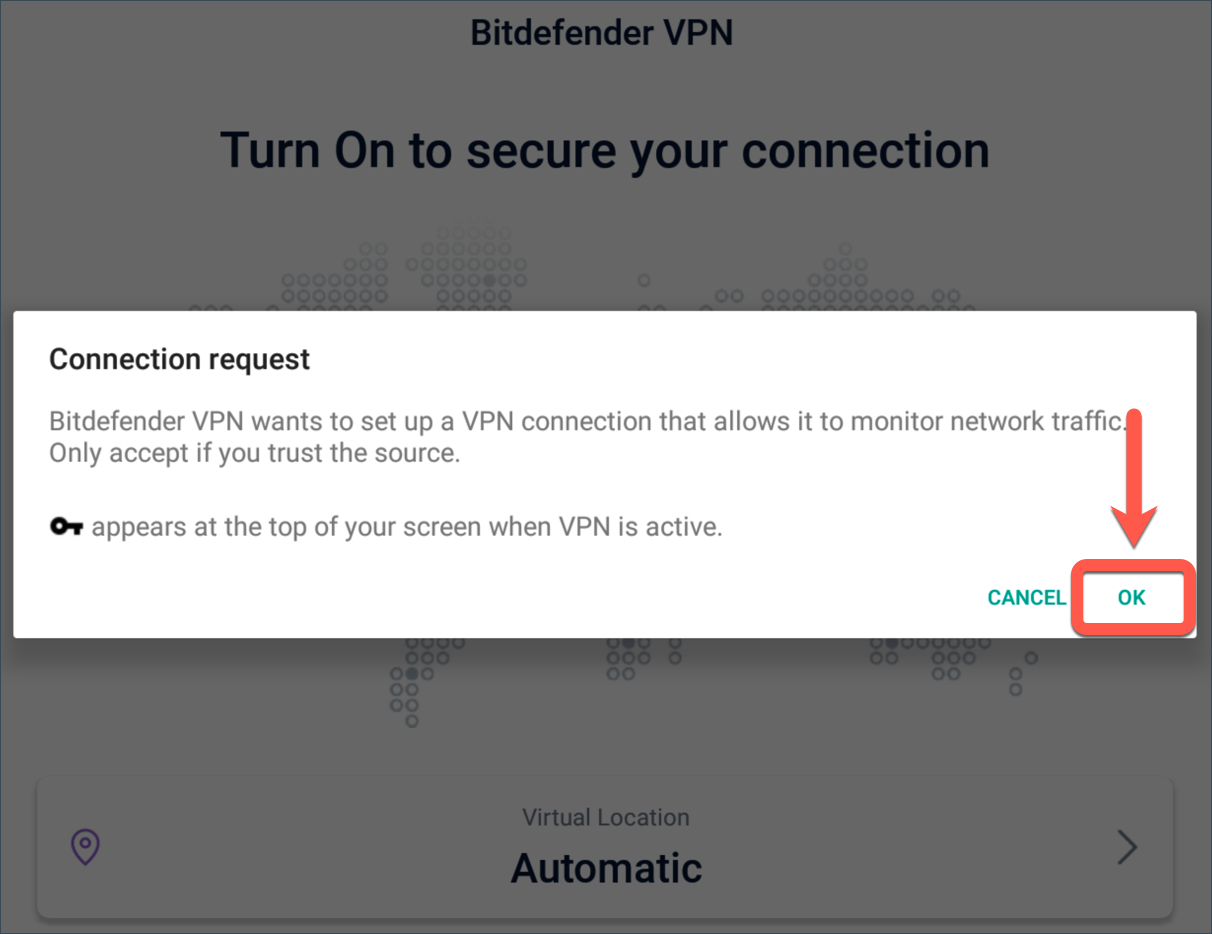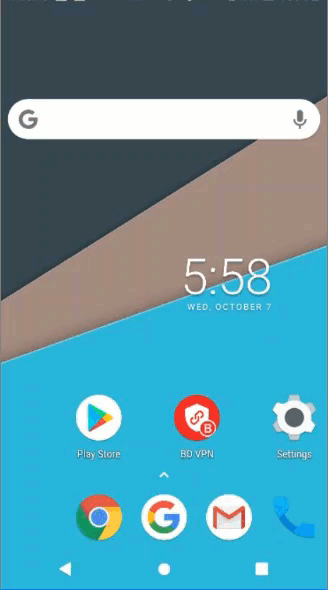L'app Bitdefender VPN per Android prova a connettersi e poi torna alla schermata di connessione iniziale senza visualizzare alcun messaggio di errore, semplicemente non si connette? Ci sono un paio di motivi per cui Bitdefender VPN non si connette su Android senza ricevere alcun messaggio di errore: o le autorizzazioni necessarie non sono state concesse all'app Bitdefender VPN, oppure il profilo VPN Always-ON è abilitato per un'altra soluzione VPN installata sul stesso smartphone/tablet.
Questo articolo ti mostrerà come risolvere il problema in modo da poter tornare a navigare sul Web senza preoccuparti della privacy. Dopo aver implementato ogni serie di istruzioni, torna a Bitdefender VPN e prova a connetterti. Se Bitdefender VPN continua a non riuscire a connettersi su Android senza visualizzare alcun messaggio di errore, continua con il passaggio successivo. Se in qualsiasi momento la VPN inizia invece a indicare un codice di errore, vai a questo tutorial - Risolvere gli errori di connessione nei Bitdefender VPN su Android.
Passaggio 1 - Consenti a Bitdefender VPN di connettersi
La prima volta che tenti di connetterti a Bitdefender VPN, ti verrà chiesto di consentire l'app VPN nelle Impostazioni Android. Se salti questo passaggio iniziale o scegli di non concedere le autorizzazioni necessarie, l'app Bitdefender VPN non sarà in grado di stabilire una connessione.
Tocca il pulsante di accensione nell'interfaccia VPN di Bitdefender. Riceverai una richiesta di connessione. Tocca OK per accettarlo e segui i passaggi sullo schermo per consentire a Bitdefender VPN di connettersi.
Passaggio 2 - Svuota la cache e i dati di Bitdefender VPN
Cancella i dati memorizzati nella cache di Bitdefender VPN per rimuovere i file temporanei e ripristinare le impostazioni dell'app.
- Apri l'app Impostazioni
del telefono.
- Vai alla sezione Archiviazione.
- Tocca "App" o "Altre app".
- Trova Bitdefender VPN tra le app elencate e selezionala.
- Tocca "Cancella dati".
Dopo aver cancellato i dati dell'app, torna a Bitdefender VPN e prova a connetterti.
Passaggio 3 - Disinstalla e reinstalla Bitdefender VPN su Android
Per assicurarti che tutti i file VPN siano intatti, disinstalla e reinstalla Bitdefender VPN sul tuo dispositivo Android.
- Prima disinstalla Bitdefender VPN dal tuo dispositivo. Dai un'occhiata a questo articolo per sapere come disinstallare l'app su Android - Elimina app su Android.
- Quindi reinstalla Bitdefender VPN dal Google Play Store - Come reinstallare le app su Android.
- Infine, tocca il pulsante di accensione sull'interfaccia VPN di Bitdefender. Riceverai una richiesta di connessione. Accettalo e segui i passaggi sullo schermo per consentire a Bitdefender VPN di connettersi.
Passaggio 4 - Disconnettere altre app VPN
Android non consente l'attivazione di più di una VPN. Se lo smartphone o il tablet è già connesso a un'altra app VPN, non sarà possibile una seconda connessione simultanea da Bitdefender VPN.
Pertanto, assicurati di disconnetterti da qualsiasi altra VPN prima di provare a connetterti a Bitdefender VPN.
Passaggio 5 - Disattiva il profilo Always-ON per altre app VPN
Su Android 7 e versioni successive, potresti voler esaminare una funzionalità chiamata VPN sempre attiva (Always-on VPN). Scopri come controllare la tua versione di Android. Se Sempre attivo è abilitato per un'altra app VPN installata sul dispositivo, bloccherà tutte le connessioni di rete che non utilizzano quella VPN, inclusa la VPN di Bitdefender. Per risolvere questo problema, disattiva il profilo Always-on VPN per tutte le applicazioni VPN installate sul tuo dispositivo.
Questa guida ti guiderà attraverso l'intero processo:
- Apri l'app Impostazioni
del telefono.
- Tocca "Rete e Internet". A seconda del modello del dispositivo, il nome può variare, ad es. Wi-Fi e Internet, Wi-Fi e rete, ecc.
- Tocca "VPN". Se non riesci a trovare questa opzione, cerca la parola VPN.
- Tocca la piccola ruota dentata accanto al nome di ciascuna app VPN in questo elenco.
- Disattiva la "VPN sempre attiva" (Always-on VPN) se è abilitata per qualsiasi VPN eccetto l'app Bitdefender.